2BrightSparks SyncBackFree是一款功能强大并且完全免费的数据同步备份软件,通过这款软件用户可以备份电脑中的任何数据文件,或者是同步一些文件夹中的文件数据。这样的话用户就能够时刻更新储存电脑中的文件数据,预防发生数据丢失的情况了。相信有很多用户都会需要用到类似的备份软件来备份文件,只是有的用户不知道要如何使用2BrightSparks SyncBackFree这款软件来创建一个定时备份任务,所以小编今天就来跟大家分享一下具体的操作方法吧。

1.首先第一步我们打开软件之后在软件界面左下角点击添加这个功能按钮,点击添加之后可以新建备份文件的任务。
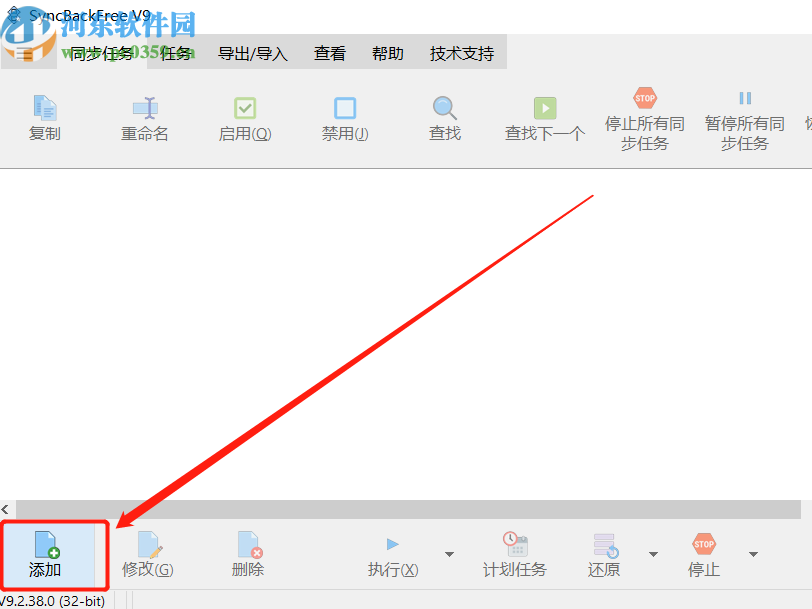
2.点击添加之后下一步是需要为我们要创建的任务设置一个任务名称,如下图中所示。设置完成之后点击下一步按钮即可。
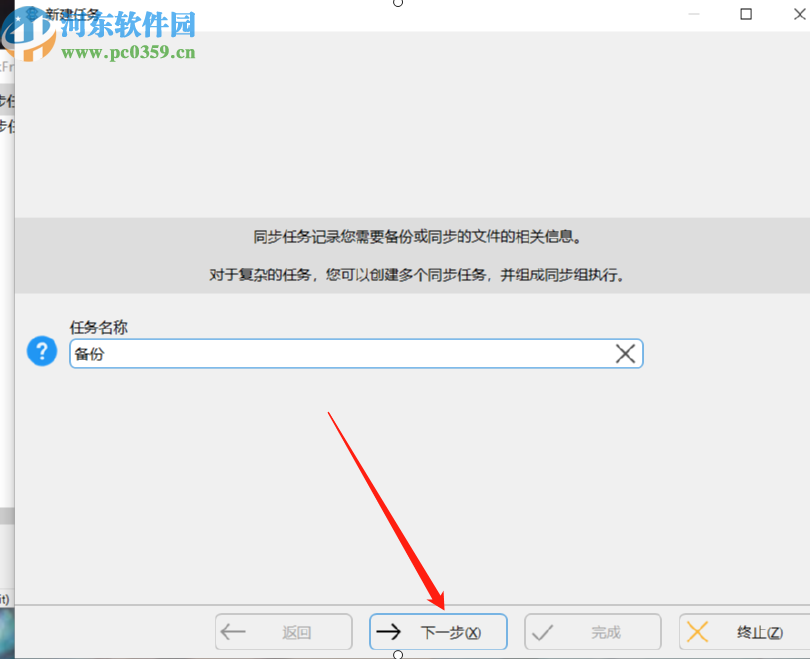
3.根据引导进入到备份任务的设置界面之后,我们点击源文件夹和目标文件夹后面的文件夹图标可以选择要进行备份的文件,源文件夹就是我们需要备份的文件,而目标文件夹是选择要将文件备份到哪个文件夹中。
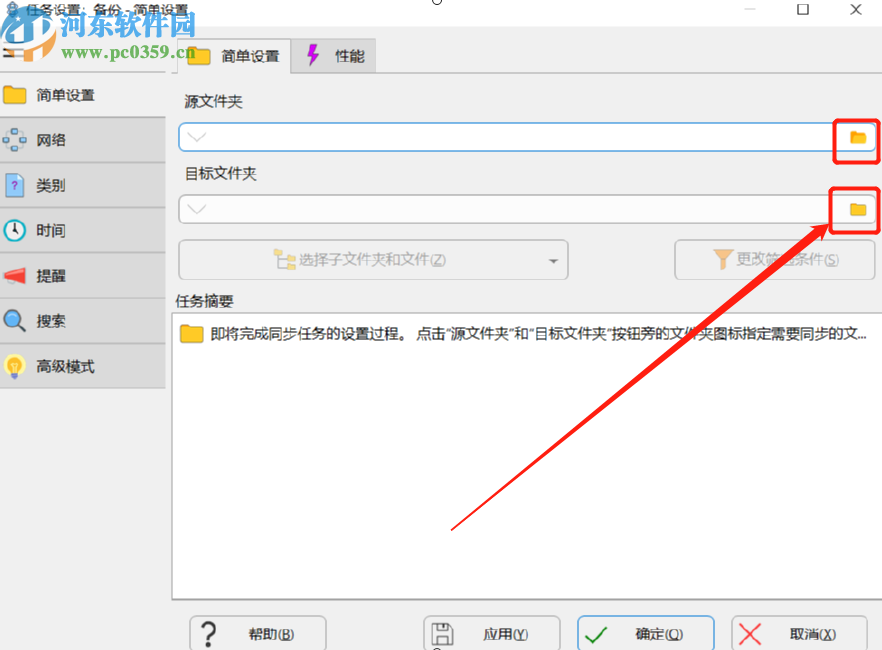
4.选择设置好要备份的源文件夹和目标文件夹之后,下一步就是在左侧列表中点击时间这个功能选项。
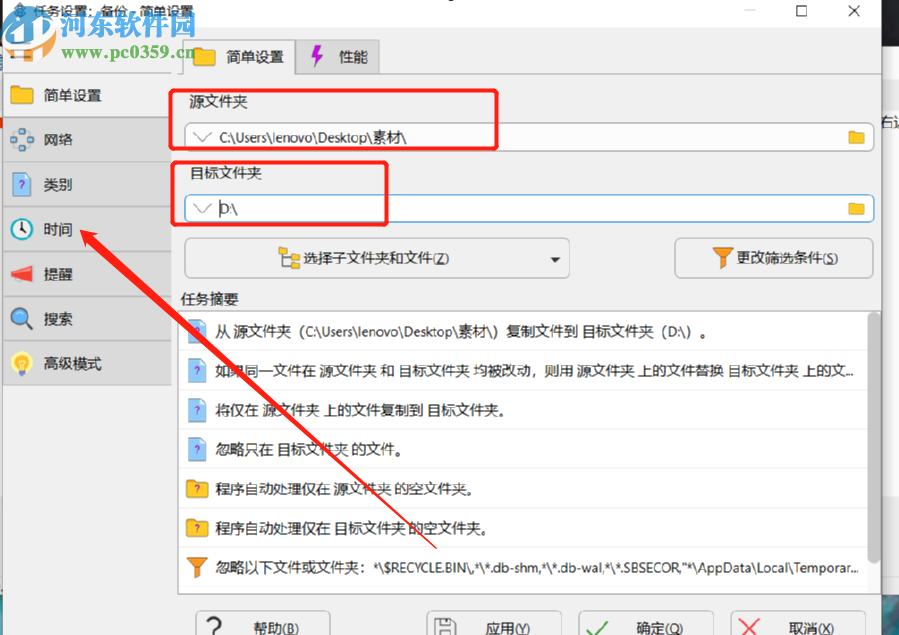
5.点击进入到时间设置界面之后,我们点击上方的定期执行这个功能模块,然后勾选我们想要重复执行备份操作的一些时间间隔,也就是定期备份文件的一个周期,设置完成之后点击下方的确定按钮即可创建这个备份任务。
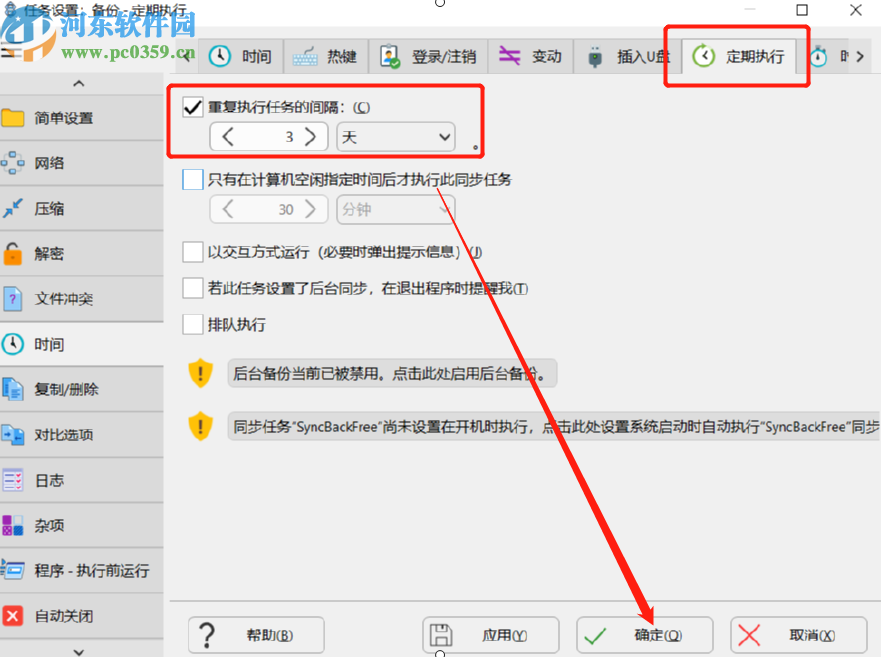
以上就是小编今天跟大家分享的使用2BrightSparks SyncBackFree这款软件来创建一个定期备份任务的操作方法步骤了,有需要的朋友不妨试一试这个方法,希望能够对大家有所帮助。


